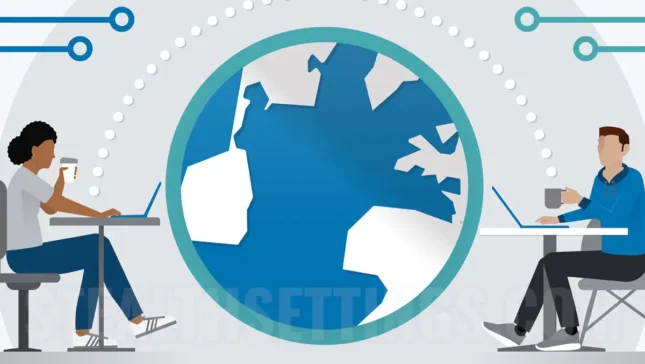Συνήθως οι διευθύνσεις IP κατανέμονται αυτόματα από το δρομολογητή με πρωτόκολλο DHCP (Dynamic Host Configuration Protocol). Αυτό σημαίνει ότι η συσκευή δεν θα έχει μόνιμα την ίδια διεύθυνση IP. Εάν έχετε διακομιστή πολυμέσων ή άλλη συσκευή, πρέπει πάντα να χρησιμοποιείτε το ίδιο IP, το σεμινάριο “Πώς ρυθμίζετε τη στατική διεύθυνση IP στα Windows 11” Θα είναι χρήσιμο.
Οι λόγοι για τους οποίους απαιτείται μια στατική διεύθυνση IP είναι αρκετοί. Χρησιμοποιείται γενικά όταν βρίσκεται σε υπολογιστή / διακομιστή με Windows 11 Εκτελέστε μια εφαρμογή που δεν χρειάζεται να αλλάξετε τη διεύθυνση IP.
Πώς ρυθμίζετε τη στατική διεύθυνση IP στα Windows 11
Οι ρυθμίσεις του δικτύου έχουν μια πολύ φιλική διεπαφή στα Windows 11 και δεν χρειάζεστε εμπειρία για να ρυθμίσετε τη στατική διεύθυνση IP στα Windows 11.
1. Ανοίξτε Ρυθμίσεις, τότε στην αριστερή πλευρά του αριστερού Network & Internet.
2. Πηγαίνετε στις ρυθμίσεις σύνδεσης Ethernet (ή Wi-Fi). Εδώ μπορείτε να διαμορφώσετε το DNS και τον τύπο σύνδεσης.

3. Κάντε κλικ στο PE Edit ο “IP assignment“, όπου έχει οριστεί στην παρακάτω εικόνα Automatic (DHCP).

4. Επιλέγετε τη λειτουργία “Manual” ο “Edit IP Settings“.

5. Επιλέξτε IPv4, στη συνέχεια ρυθμίστε τη στατική διεύθυνση IP.

Μετά την αποθήκευση των νέων ρυθμίσεων, ο υπολογιστής θα διατηρεί μόνιμα τη διεύθυνση IP (τοπική).